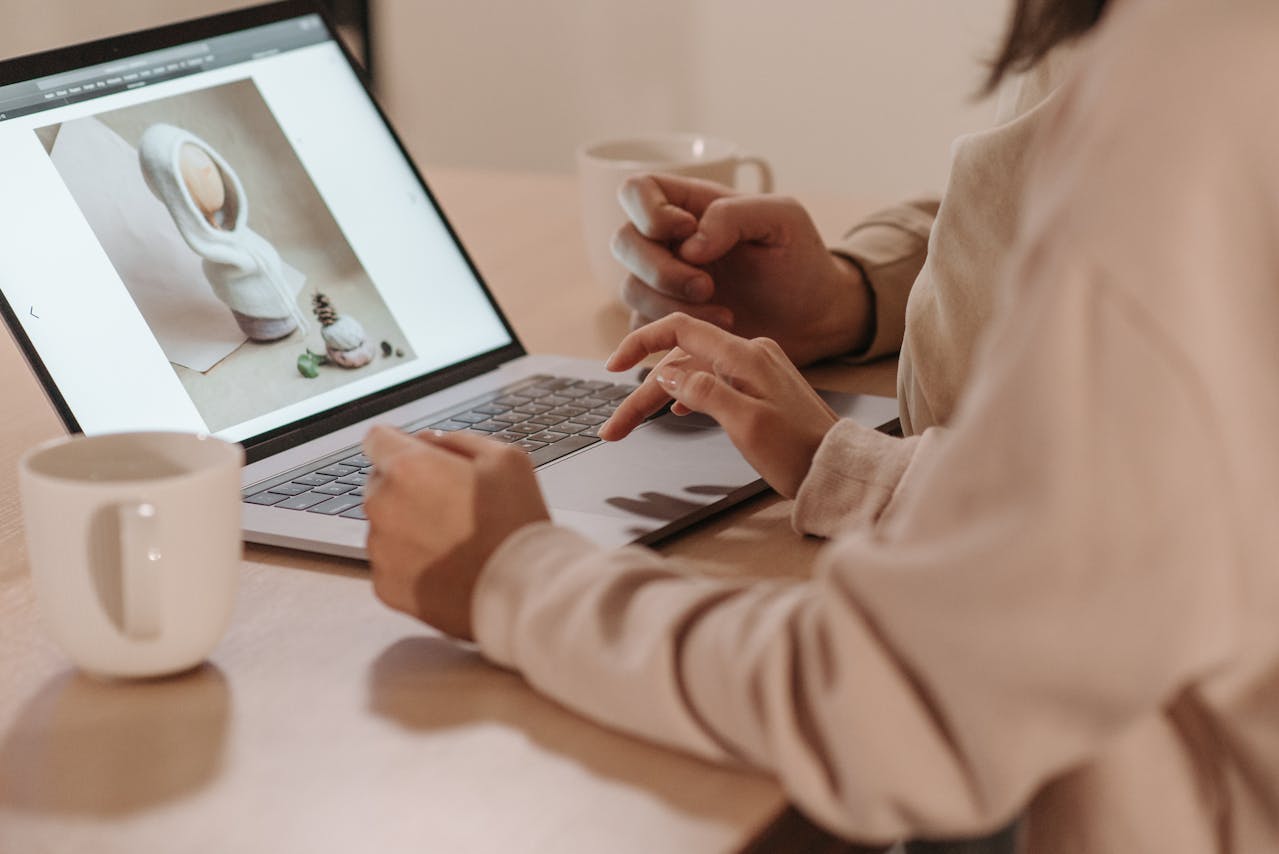Mengecilkan gambar di Photoshop merupakan keterampilan yang penting dalam dunia desain grafis dan fotografi digital. Dengan menggunakan teknik yang tepat, pengguna dapat mengubah ukuran gambar tanpa kehilangan kualitasnya. Dalam informasi ini, maka akan membahas cara mengecilkan gambar di Photoshop dengan mudah.
Mengecilkan gambar ini sangat banyak kegunaannya, terlebih lagi untuk dikirim secara online. Karena jika akan dikirim secara online tentu memiliki ukuran yang ditentukan. Bagi yang penasaran, maka bisa simak selengkapnya dibawah ini:
Cara Mengecilkan Gambar di Photoshop
Ada tiga cara yang dapat dilakukan untuk mengecilkan gambar di aplikasi photoshop ini. Bagi yang ingin tahu lebih lanjut, simak caranya dan langkah langkahnya dibawah ini:
1. Mengecilkan Resolusi Gambar
Saat menginginkan perubahan dimensi gambar, langkah awal ialah dengan merampingkan piksel gambar. Terkadang, pada platform tertentu, gambar harus memenuhi dimensi tertentu dan pengguna harus menyesuaikan pikselnya dengan teliti.
Tindakan ini biasanya dilakukan melalui aplikasi seperti Photoshop. Jika opsi yang diambil adalah dengan merampingkan pikselnya, pengguna dapat mengikuti langkah-langkah sederhana berikut:
- Mulailah dengan membuka aplikasi Photoshop di PC atau laptop.
- Pilihlah berkas yang diinginkan dan buka, lalu pilih gambar yang ingin diubah dimensinya, dan buka kembali.
- Setelah gambar muncul di layar, klik kanan pada nama atau judulnya, lalu pilih opsi ukuran gambar.
- Setelah jendela “ukuran gambar” terbuka, pastikan semua opsi yang ada dicentang.
- Atur dimensi yang diinginkan, lalu tekan OK.
- Setelah dimensi gambar diubah, pilih opsi simpan dan tentukan lokasinya di PC atau laptop pengguna.
- Kini, gambar telah memiliki dimensi yang lebih kecil dari sebelumnya.
2. Mengecilkan Ukuran File
Tidak hanya tentang dimensi gambar, pengurangan ukuran gambar dalam Photoshop juga bisa dilakukan dengan memperhatikan ukuran berkasnya. Setiap gambar memiliki ukuran berkas yang berbeda, dan untuk kebutuhan tertentu, ukurannya harus lebih kecil. Berikut adalah langkah-langkahnya:
- Buka aplikasi Photoshop pada PC atau laptop.
- Selanjutnya, klik buka atau gunakan pintasan CTRL+O. Pastikan untuk memilih gambar yang ingin dikurangi ukuran berkasnya.
- Setelah itu, pilih opsi JPEG. Pengguna dapat mengubah kualitasnya dengan memilih angka antara 0 hingga 12. Semakin kecil angka yang dipilih, semakin kecil pula ukuran berkasnya.
- Terakhir, klik OK, dan gambar akan menyusut ukuran berkasnya.
3. Mengecilkan Ukuran Objek Gambar Saat di Edit
Alternatif lain untuk mendapatkan gambar berkas kecil adalah dengan meruncingkan ukuran objeknya saat diedit. Misalnya, ketika pengguna akan melakukan pengeditan pada gambar lemari atau bola. Maka, cukup pilih ukuran bola yang lebih kecil dengan langkah-langkah sebagai berikut:
- Aktifkan layer gambar bola, lalu klik untuk mengedit di toolbar. Pilih opsi Transformasi Bebas atau tekan tombol kombinasi Ctrl+F.
- Akan muncul kotak di sekitar objek yang akan diperkecil.
- Tekan tombol shift pada keyboard untuk menyusutkannya.
- Setelah ukuran pas, lanjutkan proses editing dan simpan gambar.
Manfaat Aplikasi Photoshop yang Luar Biasa
Setelah menguasai teknik penggunaan Photoshop, seseorang dapat menikmati keuntungan yang ditawarkan oleh beragam fitur yang ada. Dengan kemampuan untuk mengatur resolusi file dengan mudah, serta meningkatkan kualitas gambar, pengguna dapat merasakan kemudahan dalam mengedit gambar sesuai keinginan.
Tidak hanya sekedar memperkecil ukuran gambar, namun juga memberikan kesempatan untuk melakukan berbagai jenis editing lainnya. Oleh karena itu, tidak mengherankan jika banyak orang memilih untuk menggunakan aplikasi ini sebagai pilihan utama mereka.
Tak hanya itu, setelah menguasai teknik untuk mereduksi ukuran gambar di Photoshop, pengguna dapat dengan lancar mentransfer file mereka. Hal ini disebabkan oleh kemudahan penggunaan file yang sudah diperkecil, yang dapat dengan mudah disesuaikan dengan berbagai platform.
Tentunya, pengurangan ukuran file juga membantu untuk menghindari terjadinya kelebihan penyimpanan data yang dapat mengganggu. Demikianlah pembahasan mengenai cara mengecilkan gambar di photoshop dengan mudah.